Un fichier IPA est un type d'extension de fichier natif qui contient des données d'application iOS. Ce n'est pas la fonctionnalité la plus intéressante de l'application, mais sans elle, vous ne pourriez littéralement pas utiliser l'application sur votre téléphone. Pensez-y de cette façon: .ipa signifie application iOS. Les deux termes sont pratiquement les mêmes.
Si vous connaissez déjà les fichiers .ipa, vous savez que vous pouvez y accéder et personnaliser l'icône de l'application, procéder à l'ingénierie inverse des composants de l'application, etc. Vous comprenez également qu'il s'agit de fichiers de données pour une raison. Ils ne sont pas destinés à être ouverts et modifiés par l'utilisateur normal. Pourtant, les gens le font et continuent de le faire malgré les récents barrages routiers.
Depuis qu'Apple a introduit iTunes 12.7, vous ne pouvez plus télécharger les fichiers .ipa d'une application iOS sans l'aide d'une autre application. En d'autres termes, la gestion des applications et les achats via iTunes sont devenus impossibles. Vous pouvez uniquement télécharger des applications pour vos appareils iOS directement via votre iPhone ou iPad depuis l'App Store, pas iTunes.
Le téléchargement de fichiers .ipa sur votre iOS est simple, quelle que soit votre version d'iTunes, car il ne s'agit que d'une application. La gestion du .ipa, cependant, est un peu plus délicate. Si nous considérons la gestion .ipa comme la gestion et la configuration d'applications, cela nous sera plus facile à comprendre. Beaucoup de gens suggèrent l'application Configurateur Apple 2 Pour le boulot.
Contenu
- Télécharger les fichiers .ipa
-
Configurateur Apple 2
- Étape 1: Télécharger les mises à jour
- Étape 2: Connectez-vous au compte Apple
- Étape 3: connectez votre appareil iOS
- Étape 4: Mettre à jour les applications sélectionnées
- Étape 5: recherchez les fichiers .ipa pertinents
- Étape 6: copiez les fichiers .ipa
-
Conclusion
- Articles Similaires:
Télécharger les fichiers .ipa
Avant 12.7, vous deviez faire glisser et déposer le fichier .ipa téléchargé dans la bibliothèque d'applications iTunes. Ensuite, vous connectez votre appareil iOS à votre Mac ou PC et synchronisez les données. Cela a facilité la synchronisation de plusieurs appareils avec la même application.
Maintenant, si vous souhaitez télécharger un fichier .ipa, vous devez passer par l'App Store sur votre appareil iOS.
- Ouvrez l'application App Store.
- Allez à Acheté. Vous verrez une liste des applications achetées.
- Appuyez sur « Pas sur cet [appareil] ».
- Ensuite, appuyez sur le bouton Cloud et choisissez les applications que vous souhaitez synchroniser avec cet appareil.

Techniquement parlant, vous avez téléchargé des fichiers .ipa sur votre appareil iOS.
Configurateur Apple 2
Pour synchroniser un grand nombre d'appareils iOS avec les mêmes fichiers .ipa, utilisez Apple Configurator 2. Développée par Apple, de nombreuses personnes téléchargent l'application pour formater l'écran d'accueil de leur appareil iOS. Les entreprises et les écoles l'utilisent pour configurer les profils de gestion iOS. Il n'existe aucune version de cette application qui fonctionnera pour Windows et vous devez exécuter macOS 10.14.6 ou une version ultérieure.
De nombreux utilisateurs affirment que ce n'est pas la meilleure application pour un usage individuel, mais pour gérer une énorme quantité d'appareils, elle fait le travail.
Étape 1: Télécharger les mises à jour
- Téléchargez l'application sur votre Mac depuis l'App Store.
- Vous devrez peut-être désactiver les mises à jour automatiques. Ces mises à jour peuvent vous faire attendre la prochaine mise à jour avant de pouvoir utiliser Apple Configurator 2 pour accéder aux fichiers .ipa de l'application.
- Ouvrez Paramètres.
- Appuyez sur iTunes et App Store.
- Désactivez les mises à jour.

Étape 2: Connectez-vous au compte Apple
- Ouvrez Apple Configurator 2.
- Sélectionnez Compte > Se connecter.
- Entrez vos informations d'identification.
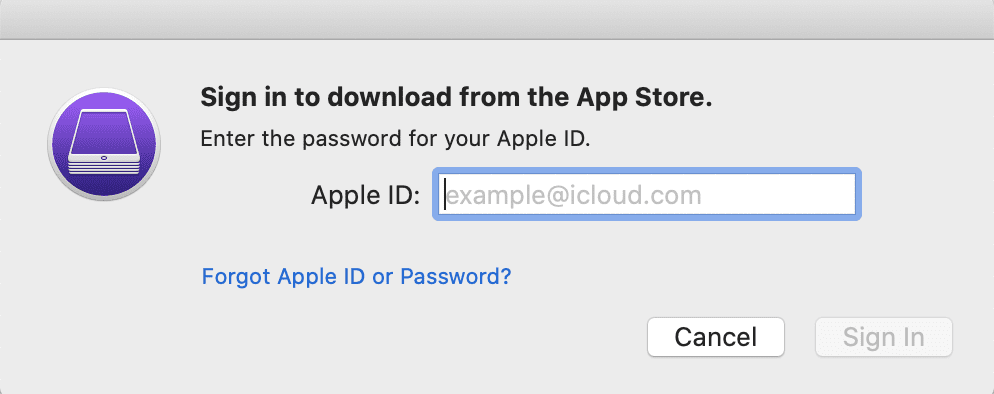
Étape 3: connectez votre appareil iOS
- Ensuite, utilisez le câble USB iOS pour vous connecter à votre Mac.
- Si la connexion d'iOS n'est pas fiable, allez-y et faites-lui confiance.
Étape 4: Mettre à jour les applications sélectionnées
- Sélectionnez l'appareil iOS « popup » dans Apple Configurator 2.
- Sélectionnez Mettre à jour.
- L'application demandera de mettre à jour toutes les applications pouvant être mises à jour.
- Cliquez sur Mettre à jour.
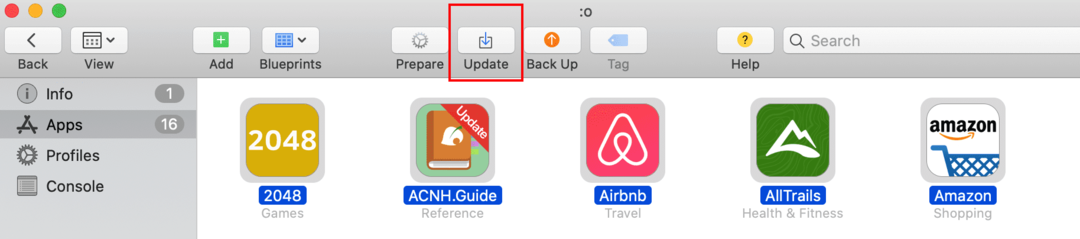
Remarque: vous pouvez également choisir de mettre à jour uniquement certaines applications à l'aide de la fonction déroulante. Décochez les applications inutiles avant de cliquer sur Mettre à jour.
Étape 5: recherchez les fichiers .ipa pertinents
Une fois le processus de mise à jour terminé, il est temps de trouver les applications dans la bibliothèque utilisateur.
- Ouvrez votre Finder.
- Dans le menu, sélectionnez Aller > Aller au dossier.
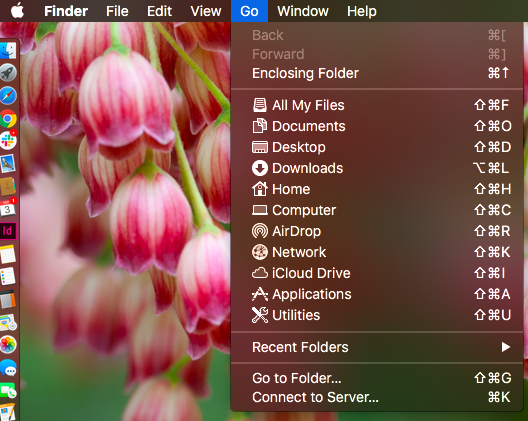
- Collez ce qui suit: ~/Library/GroupContainers/K36BKF7T3D.group.com.apple.configurator/Library/Caches/Assets/TemporaryItems/MobileApps
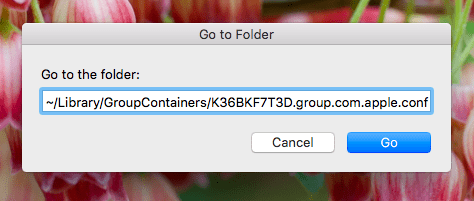
- Cliquez sur Aller.
Lorsque vous êtes dans le dossier temporaire des applications mobiles, vous verrez des dossiers numérotés de manière aléatoire. Ouvrez ces dossiers jusqu'à ce que vous trouviez les fichiers .ipa dont vous avez besoin.
Étape 6: copiez les fichiers .ipa
Gardez à l'esprit que le dossier Apple Configurator 2 existant est temporaire. Cela signifie qu'il pourrait disparaître après la fermeture d'Apple Configurator 2 ou après le redémarrage de l'ordinateur. Pour éviter cela, copiez les fichiers .ipa. Sélectionnez les fichiers que vous souhaitez et copiez-les-collez dans vos documents, sur votre bureau, où vous voulez! Mais pas iTunes.
Vous avez maintenant accès aux fichiers .ipa à la fois sur votre appareil iOS et sur votre bureau.
Conclusion
Apple a supprimé le facteur de gestion des applications d'iTunes, afin qu'il puisse se concentrer spécifiquement sur les ventes de musique, de livres et de podcasts. Bien que cela puisse leur être bénéfique à long terme, cela signifie que les utilisateurs doivent trouver un autre moyen de télécharger leurs applications sur des appareils iOS et les fichiers .ipa associés sur leurs Mac. Honnêtement, télécharger des fichiers .ipa sur votre appareil iOS n'est pas si difficile, et une fois que vous avez trouvé une application qui vous convient, les migrer vers votre ordinateur n'est pas si difficile non plus.